Ha comprado un nuevo teléfono inteligente y le gustaría recuperar todas las conversaciones de Whatsapp ¿Qué tenías en el otro teléfono? ¿Vas a formatear tu teléfono móvil y, antes de completar la operación, quieres crear una copia de seguridad de tus chats en WhatsApp? Muy bien. Me complace informarle que ha venido al lugar correcto, en el momento correcto.
Con la guía de hoy, de hecho, veremos juntos Cómo restaurar conversaciones de WhatsApp en las circunstancias más dispares: en caso de cambiar de un smartphone a otro, tras el borrado accidental de algunos chats o en caso de formatear el dispositivo. Sea cual sea el estado en el que te encuentres actualmente, deberías recuperar tus mensajes sin ningún problema (a menos que sea una situación realmente desesperada).
Para lograr su propósito, puede utilizar la función de copia de seguridad incluida directamente en WhatsApp, que le permite guardar datos localmente o, mejor aún, en la nube, para restaurarlos tan pronto como sea necesario sin tener que luchar con tarjetas de memoria, administrador de archivos y así. Alternativamente, puede confiar en soluciones de terceros que pueden resultar igual de buenas. Para obtener más información, sigue leyendo.
Índice
- Cómo restaurar conversaciones eliminadas de WhatsApp
- Restaurar conversaciones de WhatsApp: Android
- Restaurar conversaciones de WhatsApp: iPhone
- Cómo restaurar conversaciones de WhatsApp sin respaldo
- Restaurar conversaciones de WhatsApp: Android
- Restaurar conversaciones de WhatsApp: iPhone
- Cómo restaurar conversaciones de WhatsApp de Android a iPhone
Cómo restaurar conversaciones eliminadas de WhatsApp
quieres saber Cómo restaurar conversaciones de WhatsApp eliminadas? A continuación, siga las instrucciones que encontrará a continuación, relacionadas con Androide Y iPhone. Como se anticipó al comienzo del tutorial, para tener éxito en la empresa, todo lo que tiene que hacer es utilizar copias de seguridad.
Restaurar conversaciones de WhatsApp: Android
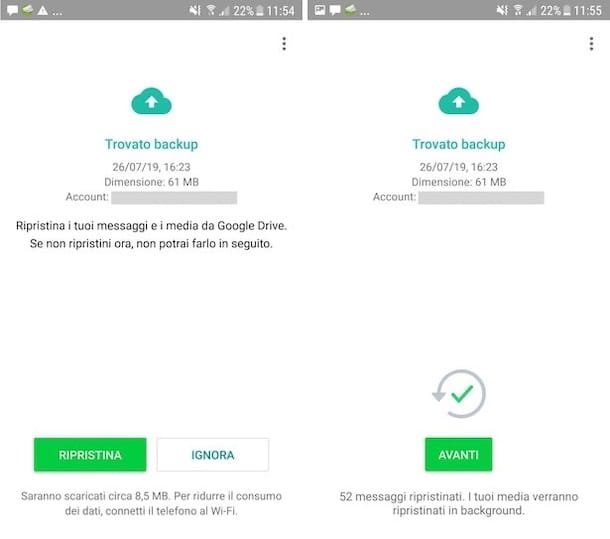
Si usa un teléfono inteligente Androide tienes dos opciones para restaurar conversaciones de WhatsApp: la primera es utilizar el sistema de copia de seguridad en línea en Google Drive (el servicio de almacenamiento en la nube «gran G»), mientras que el segundo implica el uso de copia de seguridad fuera de línea alojado en la memoria del teléfono. Recomiendo el primero, que no requiere esfuerzos particulares y funciona de forma completamente automática, pero si por alguna razón no usas Google Drive y/o quieres recuperar conversaciones anteriores a la última copia de seguridad generada por la aplicación, también puedes usar » «copias de seguridad» manuales.
Las copias de seguridad se pueden restaurar en cualquier dispositivo asociado con él número de teléfono desde el que se guardaron los datos y, solo en el caso concreto en el que se utilice Google Drive, es imprescindible que el dispositivo utilizado se combine con el mismo cuenta Google que el original. Para verificar esto, puede resultarle útil consultar mis guías específicas sobre cómo ver su número de teléfono y cómo asociar un teléfono Android con Google.
Dicho esto, primero averigüemos cómo usar las copias de seguridad en línea. Para configurar su uso, inicie elaplicación whatsaptoca el botón con i tres puntos verticalmente ubicado en la parte superior derecha y seleccione el elemento Ajustes del menú que se abre. A continuación, seleccione el elemento Chatentonces eso Copia de seguridad de chatstoca la redacción Copia de seguridad en Google Drive y elija si desea guardar automáticamente los datos en la base a diario, semanal o mensual. También puede decidir deshabilitar las copias de seguridad automáticas y ejecutarlas solo a pedido, eligiendo la opción Solo cuando toco «Copia de seguridad». Además, puede optar por la copias de seguridad cifradas de extremo a extremoque sin embargo requieren una contraseña para ser restaurados: sin ella, el contenido de la copia de seguridad es inaccesible. Más información aquí.
Una vez que haya hecho su elección, haga clic en el botón Apoyo y espera a que se cree una copia de seguridad de tus conversaciones. Los chats se almacenarán tanto en la nube como en la memoria del teléfono. Si desea incluir videos en sus copias de seguridad, simplemente abra EN el interruptor junto al elemento Incluir videospero tenga en cuenta que las películas pueden ocupar mucho espacio y hacer que el proceso de copia de seguridad y restauración de la conversación lleve más tiempo.
Si por el contrario lo que te interesa es restaurar conversaciones de WhatsApp utilizando una copia de seguridad anterior a la realizada en Google Drive o si no dispones de una copia de seguridad de WhatsApp online, puedes lograr tu propósito utilizando una copia de seguridad local. Si es así, solo use los archivos cripta12 guardado por WhatsApp en el teléfono inteligente. La generación de estos archivos se realiza automáticamente en función de la configuración de copia de seguridad de la aplicación, que puede ver, ajustar y ejecutar «manualmente», como expliqué anteriormente.
Las copias de seguridad se almacenan en la carpeta HomeWhatsAppDatabases teléfono (o eso sdcardWhatsApp si el dispositivo admite la expansión de memoria a través de microSD) y se renombran de la siguiente manera: msgstore-[data].1.db.crypt12 donde en lugar de [data] está la fecha a la que se refieren las copias de seguridad (ej. msgstore – 2021–07–05.1.db.crypt12 es una copia de seguridad creada el 5 de julio de 2021).
Para que WhatsApp restaure los mensajes incluidos en uno de estos archivos, tienes que cambiarle el nombre en msgstore.db.crypt12 y reinstalar la aplicación. Para cambiar el nombre de los archivos de copia de seguridad, puede utilizar un administrador de archivos (ex. archivos de Google), yendo a la ubicación que acabo de especificar, buscando los archivos de copia de seguridad más recientes, seleccionando el que desea actuar, luego la opción para cambiarle el nombre y cambiar el nombre del archivo. Si ya existe un archivo con este nombre en la carpeta, elimínelo.
Después de completar los pasos anteriores, el proceso a realizar para realizar la recuperación de mensajes es muy simple. Todo lo que tienes que hacer es instalar o reinstalar en su dispositivo la aplicación WhatsApp tomándola de la sección relacionada de Play Store (o desde el sitio web oficial, procediendo como expliqué en mi guía sobre cómo descargar WhatsApp para Android) y sigue las procedimiento de configuración inicial propuesta. Después de verificar su número, WhatsApp detectará automáticamente la presencia de una copia de seguridad y le ofrecerá restaurarla: presione el botón Reiniciar Y eso es.
Si tenía la intención de utilizar copias de seguridad fuera de línea y durante el procedimiento de restauración de la conversación desea evitar que se detecte la copia de seguridad de Google Drive en lugar de la local, conéctese a esta página web Y eliminar WhatsApp de las aplicaciones que tienen acceso a Google Drive. Más tarde, puede permitir que la aplicación vuelva a acceder al servicio para utilizar la función de copia de seguridad en la nube.
Restaurar conversaciones de WhatsApp: iPhone

Pasemos ahora a la pendiente. iPhone y averigüemos cómo restaurar las conversaciones de WhatsApp en este caso. Esta es una operación tremendamente sencilla: basta con confiar en copia de seguridad en línea que son guardados automáticamente por la aplicación en iCloud (Servicio de almacenamiento en la nube de Apple).
Eso sí, ten en cuenta que para restaurar conversaciones es imprescindible utilizar un iPhone asociado a ella número de teléfono y al mismo ID de apple del dispositivo en el que se generó la copia de seguridad. En este sentido, puede resultarle útil leer mi guía sobre cómo acceder a iCloud. También hay que tener en cuenta que en este caso no es posible restaurar conversaciones anteriores a las de la copia de seguridad más reciente.
Para configurar la frecuencia de Copia de seguridad de WhatsApp en su «iPhone by», abra laaplicación whatsapve a la sección Ajustes seleccionando la redacción relevante en la parte inferior derecha, seleccione el elemento Chat presente en la nueva pantalla que se muestra y luego que Copia de seguridad de chats. Luego seleccione la opción Copia de seguridad automática y decidir si habilitar las copias de seguridad automáticas sobre una base a diario, semanal o mensual.
Una vez hecho esto, puede iniciar una copia de seguridad manual de las conversaciones volviendo a la pantalla Ajustes > Charla y tocando el boton Copia ahora. En la misma pantalla, también puede pasar a EN la palanca al lado de la opción Incluir videos y active la copia de seguridad de los videos enviados y recibidos en WhatsApp, pero sepa que esta es una opción que alarga los tiempos de copia de seguridad y restauración de los mensajes y conduce al consumo de más espacio en iCloud. Te recuerdo que, si quieres, puedes optar por i copias de seguridad cifradas de extremo a extremoque requieren una contraseña para restablecerse. Más información aquí.
Ahora, pasemos al procedimiento de restauración. Para tener éxito, todo lo que tienes que hacer es instalar o reinstalar la aplicación WhatsApp en su dispositivo descargándola desde el sección correspondiente de la App Storeluego inícielo, siga las procedimiento de configuración inicial propuesto, realice la verificación del número y consienta la restauración de sus antiguas conversaciones presionando el botón Restablecer historial de chat.
Cómo restaurar conversaciones de WhatsApp sin respaldo
también es posible restaurar conversaciones de WhatsApp sin copia de seguridad. Esto es factible mediante el uso de algunas herramientas especiales para recuperar datos eliminados, tanto en lo que respecta a Androide y por lo que concierne al lado iPhone. Encuentra más explicaciones justo debajo.
Restaurar conversaciones de WhatsApp: Android
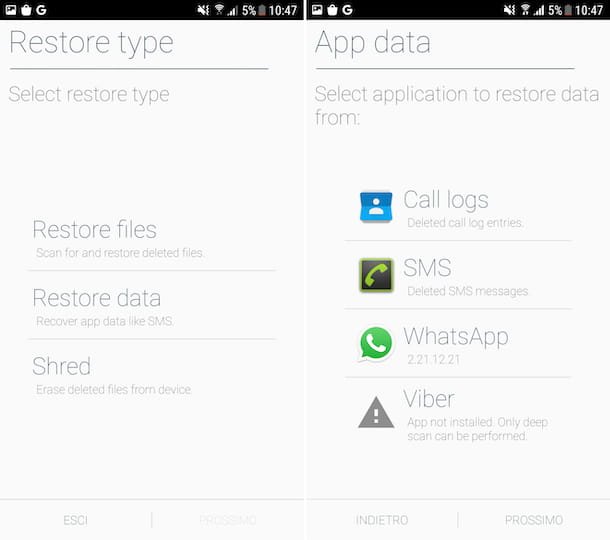
Si está utilizando un teléfono inteligente Androidepuede intentar restaurar las conversaciones de WhatsApp sin usar copias de seguridad, usando aplicaciones especiales para la recuperación de datos, como en el caso de Undeleter Recuperar archivos y datos.
Actúa realizando un escaneo exhaustivo de la memoria del smartphone en el que está instalado, con el fin de permitir la recuperación de todos los datos que aún no han desaparecido físicamente del dispositivo, siempre que la porción de memoria en la que se encuentre fueron guardados no ha sido sobrescrito por otros datos. Requiere root para funcionar correctamente. Básicamente es gratis, pero para guardar los datos recuperados hay que cambiar a la versión de pago mediante compras in-app (con un precio de 3,19 euros).
Para descargar e instalar Undeleter Recover Files & Data, inicie sesión en sección relacionada de Play Store (o póngase en contacto con una tienda alternativa), luego inicie la aplicación y, una vez que se muestre la pantalla principal de la misma, concédale la permisos requerido.
En la nueva pantalla que ahora ves, selecciona la opción Restaurar datostoca elicono de whatsapp y espera a que se realice una verificación completa de la memoria del dispositivo. Cuando haya terminado, si se han encontrado conversaciones recuperables, selecciónelas y toque el icono disco flexible ubicado en la parte superior derecha para proceder con el guardado.
Restaurar conversaciones de WhatsApp: iPhone
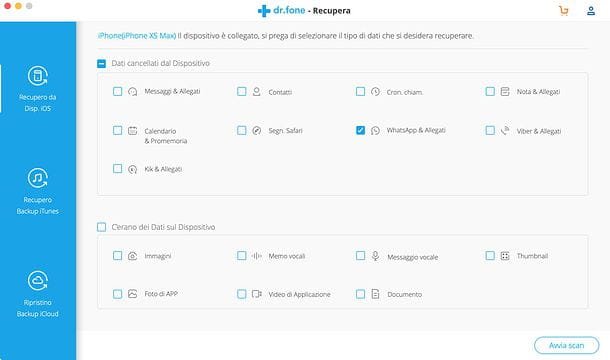
Tienes un iPhone, no tienes una copia de seguridad de WhatsApp a tu disposición o tal vez la de iCloud sea posterior a la fecha en la que borraste los mensajes que pretendes restaurar y te gustaría saber si hay alguna forma de restaurar el conversaciones de su interés en este caso? La respuesta es sí. Para hacer esto, puede intentar usar el copia de seguridad del dispositivo.
Más precisamente, lo que debe hacer es ejecutar el Reiniciar iPhone completo y restaurarlo usando una copia de seguridad de itunes tu odias iCloud, como te expliqué en detalle en mis guías sobre cómo hacer copias de seguridad de iPhone y cómo restaurar copias de seguridad de iPhone. Más tarde, puede restaurar las conversaciones de WhatsApp, si se creó la copia de seguridad del iPhone antes de eliminar los mensajes.
Otra posibilidad para restaurar los chats de WhatsApp es contactar con los adecuados programas para recuperar archivos borradoscomo las que te informé en mi guía dedicada específicamente a cómo recuperar conversaciones de WhatsApp en iPhone.
Cómo restaurar conversaciones de WhatsApp de Android a iPhone

te estas preguntando Cómo restaurar conversaciones de WhatsApp de Android a iPhone ¿o viceversa? Bueno, tenga en cuenta que oficialmente no es posible, ya que las copias de seguridad entre los dos sistemas operativos no son transferibles.
Sin embargo, esto no significa que la operación no pueda llevarse a cabo de todos modos. Debes saber, de hecho, que existen herramientas de terceros que, aunque de una manera un tanto «problemática», aún te permiten recuperar los chats de WhatsApp desde una plataforma móvil diferente a la establecida. Para conocer todos los detalles del caso, consulte mis guías específicas sobre cómo transferir chats de WhatsApp de Android a iPhone y cómo transferir WhatsApp de iPhone a Android.